A VLC a legmegbízhatóbb médialejátszó szoftverek közé tartozik a széleskörű kodek-támogatása miatt. Bár A VLC képes lejátszani az MKV-t , ezek a fájlok időnként kihívást jelenthetnek a VLC teljesítményének a komplex konténerszerkezet és a modern kodek-támogatás miatt. Ez a bejegyzés az MKV fájlok VLC-ben történő lejátszásakor előforduló gyakori lejátszási problémákkal foglalkozik. És hogy segítsünk, megoldásokat kínálunk ezeknek a problémáknak a megoldására. Célunk, hogy segítsünk optimalizálni a VLC beállításait, és alternatív lehetőségeket fedezzünk fel a megbízható MKV-lejátszás biztosítása érdekében.

- 1. rész. Az MKV és VLC kompatibilitás megértése
- 2. rész. Gyakori MKV lejátszási problémák és megoldások
- 3. rész. Optimalizálja a VLC-t MKV lejátszáshoz
- 4. rész. Alternatív médialejátszók MKV fájlokhoz
- 5. rész. MKV konvertálás
- 6. rész. GYIK az MKV lejátszásról VLC-n
1. rész. Az MKV és VLC kompatibilitás megértése
MKV A Matroska Video rövidítése, és egy multimédiás konténerformátum több médiatartalom tárolására. Egyetlen fájlban képes videót, hangot, feliratokat és egyéb adatokat tárolni. Mivel konténerformátumról van szó, nem határozza meg, hogyan legyen kódolva a médiatartalom. Ez a szempont rugalmassá teszi az MKV-t, de kompatibilitási problémákat is okoz.
Most a kérdés az, hogy a VLC lejátszhatja-e az MKV formátumot? Nos, attól függ. Bár VLC médialejátszó beépített támogatással rendelkezik a legtöbb kódolóhoz, a lejátszási teljesítmény az újabb kodekeknél romolhat. Az MKV fájlok gyakran tartalmaznak HEVC/H.265 vagy AV1 kodekeket, amelyeket nem minden verzió támogat. A régebbi VLC verziók nehezen tudják hatékonyan dekódolni az újabb kodekeket, ami lejátszási problémákhoz vezet.
2. rész. Gyakori MKV lejátszási problémák és megoldások
Fekete képernyő, csak hang
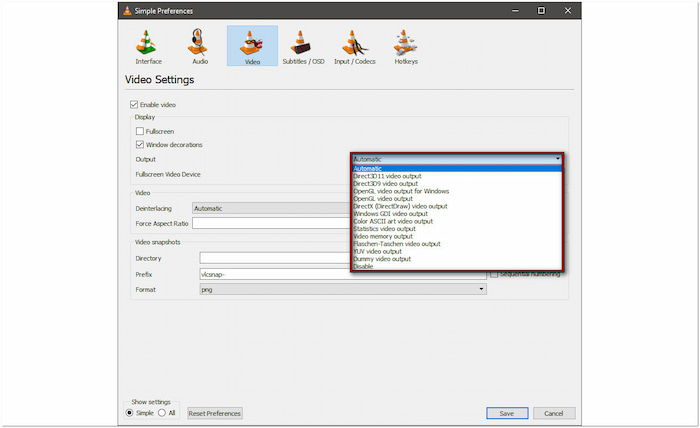
Előfordulhat, hogy a VLC tökéletesen játssza le a hangot, miközben a képernyő fekete marad. Ez a nem támogatott videokimeneti modulok vagy az inkompatibilis hardveres renderelési beállítások miatt fordul elő. Ezt úgy javíthatja, hogy az Eszközök lapon a Beállítások lehetőségre kattint, majd a Videó lehetőséget választja. A Kimenet alatt módosítsa a videokimenetet Automatikusról DirectX vagy OpenGL-re.
Nincs hang
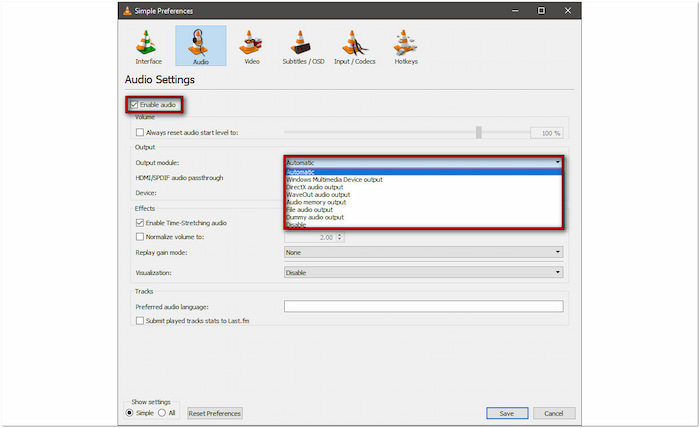
Ha az MKV hang nélkül lejátszódik, vagy audio késleltetés a VLC-ben, ez azt jelenti, hogy a VLC nem tudja dekódolni a videóban található hangot. Az MKV fájlok tartalmazhatnak különféle kodekekkel kódolt hangot, de a régebbi VLC verziók nehezen boldogulnak az újabb kodekekkel. Az Eszközök lapon kattintson a Beállítások elemre, és válassza a Hang lehetőséget. Győződjön meg arról, hogy a Hang engedélyezése be van jelölve, vagy próbáljon meg más kimeneti modult beállítani.
Akadozó vagy szakadozó lejátszás
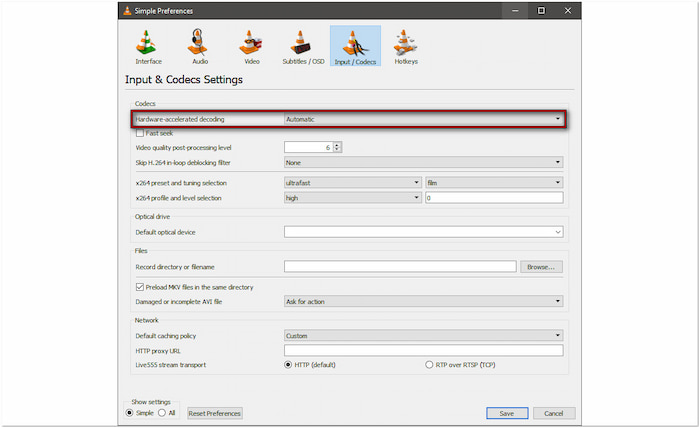
A nagy felbontású MKV fájlok, például az 1080p vagy a 4K felbontásúak, akadozhatnak vagy szakadozhatnak VLC-ben. Ez azért fordulhat elő, mert a videokodek túl nagy erőforrás-igényt jelent a rendszer hardveréhez képest. Lépjen az Eszközök lapra, válassza a Beállítások lehetőséget, majd kattintson a Bevitel/Kodekek lehetőségre. Kapcsolja be a hardveresen gyorsított dekódolást, hogy a feldolgozást a GPU-ra terhelje.
Kodekhibák
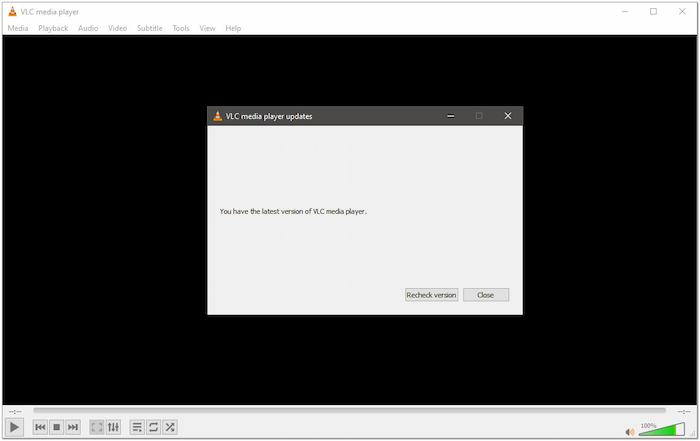
Ha kodekkel kapcsolatos hiba jelenik meg, az azt jelenti, hogy a VLC verziója nem támogatja az MKV-ben használt kodeket. A leghatékonyabb megoldás ennek javítására a VLC legújabb verzióra frissítése. Csak hogy tudd, a VLC minden kiadással folyamatosan új kodek-támogatást ad hozzá. Ha a frissítés nem oldja meg a problémát, fontold meg inkább az MKV fájl konvertálását.
Sérült MKV fájlok

Miért nem tudom lejátszani az MKV-t VLC-n? Egy sérült MKV fájl részben vagy egyáltalán nem játszható le. Ez hiányos letöltések, lemezhibák vagy hibás kódolás miatt fordulhat elő. Válassza a Beállítások lehetőséget az Eszközök lapon, és kattintson a Bevitel/Kodek elemre. Állítsa a Sérült vagy hiányos AVI fájl opciót Mindig javítva értékre. Bár ez a beállítás AVI fájlokra vonatkozik, néha az MKV fájlokra is vonatkozik.
3. rész Optimalizálja a VLC-t MKV lejátszáshoz
Gyorsítótárazás
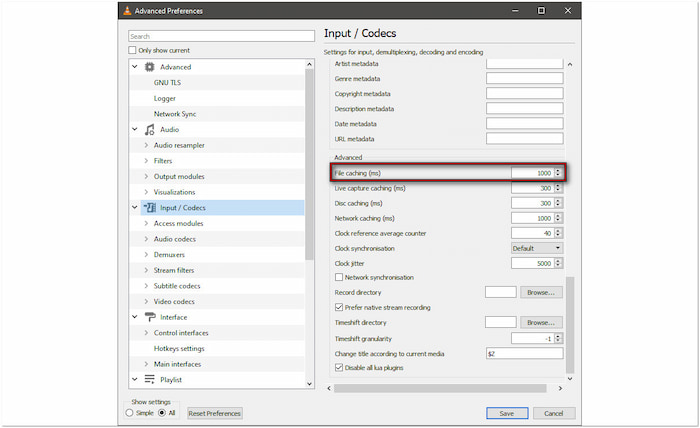
A gyorsítótárazás azt a pufferidőt jelenti, amelyet a VLC a videó egyes részeinek előtöltésére használ a lejátszás előtt. MKV A nem megfelelő gyorsítótárral rendelkező fájlok lejátszás közben laggolást vagy akadozást okozhatnak. A gyorsítótár értékének növelése lehetővé teszi a VLC Media Player számára, hogy több adatot puffereljen, csökkentve a lejátszási megszakításokat.
Hardveres gyorsítás
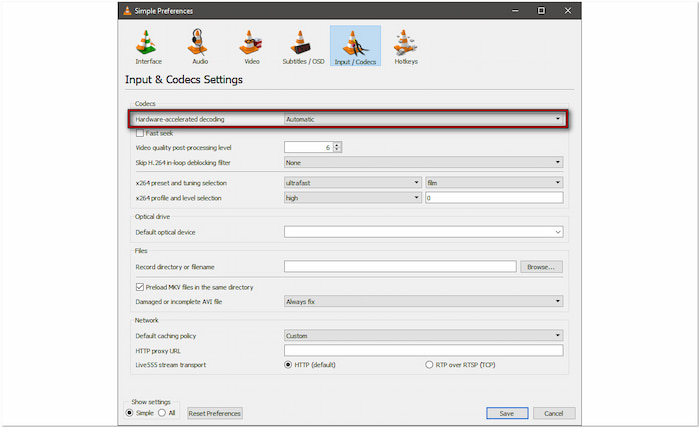
A hardveresen gyorsított dekódolás lehetővé teszi a VLC számára, hogy a videófeldolgozást a CPU helyett a GPU-ra bízza. Ez javítja a nagy felbontású MKV-k teljesítményét, különösen a modern rendszereken. Azonban hibákat vagy összeomlásokat okozhat régebbi vagy inkompatibilis rendszereken.
Kimeneti modulok
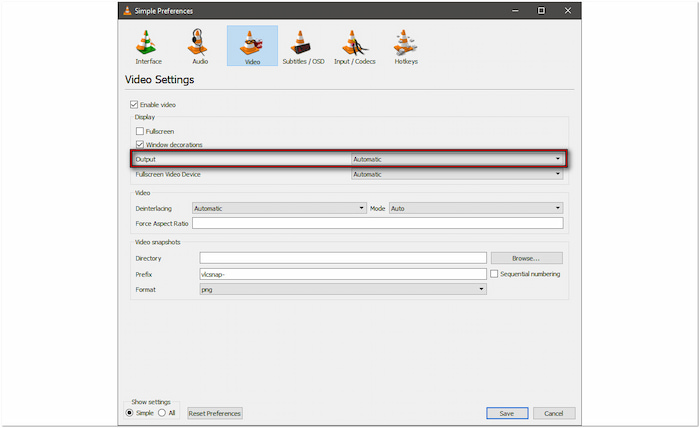
A VLC különböző kimeneti modulokat használ a videók képernyőn történő rendereléséhez. Az alapértelmezett modul nem biztos, hogy minden rendszerhez ideális, különösen, ha olyan problémákat tapasztalsz, mint a fekete képernyő. Egy kompatibilisebb modulra való váltás megoldja a megjelenítési problémákat, és javíthatja az MKV lejátszási minőségét.
Kodekbeállítások
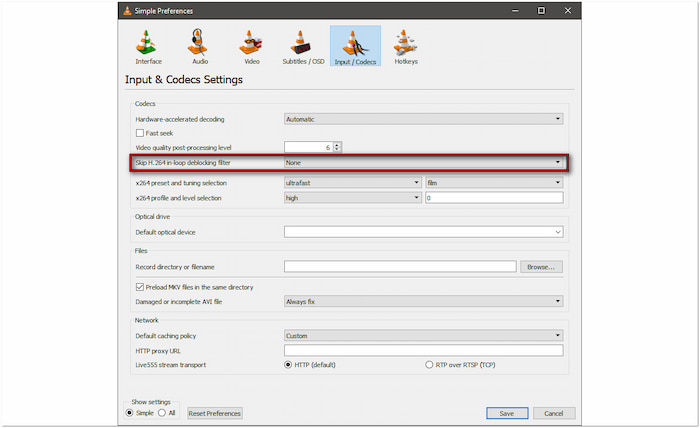
Lejátssza a VLC az MKV fájlokat egy újabb kodekkel? Az MKV fájlok képesek olyan igényes kodekeket használni, mint a HEVC/H.265 vagy akár az AV1. Ezek a kodekek nem minden rendszeren működnek jól, főleg régebbieken. A VLC lehetővé teszi a kodekek konfigurálását a lejátszás javítása érdekében, például az ugrásszerű ciklusszűrők vagy az utófeldolgozás használatával.
Ha régebbi hardverrel rendelkezik, engedélyezze a Skip H.264 in-loop deblocking szűrőt a teljesítmény javítása érdekében. Ezek a változtatások csökkentik a munkaterhelést, lehetővé téve a VLC számára, hogy hatékonyabban kezelje az MKV fájlokat.
4. rész. Alternatív médialejátszók MKV fájlokhoz

Bár a VLC Media Player képes lejátszani az MKV fájlokat, ez nem mindig a legstabilabb megoldás. Ahogy említettük, a VLC nehezen boldogul a nagyfelbontású videókkal és az újabb MKV kodekekkel. Ha megbízható alternatívára van szüksége, Blu-ray Master ingyenes Blu-ray lejátszó erre van szükséged. Íme, miért:
Ingyenes letöltés
Windowshoz
Biztonságos letöltés
Ingyenes letöltés
macOS számára
Biztonságos letöltés
• Teljesen kompatibilis a Mac OS X 10.9-es vagy újabb verziójával és a Windows 11/10/8/7 rendszerekkel.
• Támogatja az újabb video- és audiokodekeket, beleértve a .H.265/HEVC, AV1, DTS stb. formátumokat.
• Nagyfelbontású videotartalmat továbbít térhatású hangzással.
• Zökkenőmentesen fut különféle hardverkonfigurációkban, beleértve a kevésbé nagy teljesítményű rendszereket is.
• Lehetővé teszi a lejátszó kezelőfelületének, a lejátszási beállításoknak és egyéb opcióknak a testreszabását.
• Speciális lejátszási vezérlőkkel rendelkezik, mint például a képernyőméret, a hangsávok, a pillanatképek stb.
• Lehetővé teszi külső feliratfájlok importálását, beleértve az SRT, ASS, SUB és egyebeket.
• Teljesen ingyenes hozzáférést biztosít minden funkcióhoz és funkcióhoz.
5. rész. MKV konvertálás
Ha az MKV lejátszása továbbra is problémákat okoz, a legjobb, amit tehetsz, hogy konvertálod. Az MKV kompatibilisebb formátumba konvertálása hibamentes lejátszást biztosít az eszközökön és médialejátszókon keresztül. Erre a célra egy erősen ajánlott eszköz a preferált. Video Converter Ultimate a Blu-ray Masterből. MKV fájlokat képes több ezer profillá konvertálni, beleértve az MP4, AVI, FLV, MOV, WMV stb. fájlokat. Fejlett hardveres gyorsítási technológiát használ a videók akár 70× gyorsabb feldolgozásához. Ezenkívül megőrzi az összes forrást, így a videó éles és tiszta marad.
1. lépés.Először is töltsd le ingyenesen a Blu-ray Master által ajánlott Video Converter Ultimate programot. Telepítsd az MKV konvertáló szoftvert, és fejezd be a telepítési folyamatot. A telepítés befejezése után futtasd a szoftvert a rendszereden.
Ingyenes letöltés
Windowshoz
Biztonságos letöltés
Ingyenes letöltés
macOS számára
Biztonságos letöltés
2. lépés.Amint elindul, alapértelmezés szerint a Konverter fülre vezet. Kattintson a + Fájlok hozzáadása egyes MKV fájlok importálásához a szoftverbe. Alternatív megoldásként válassza a Mappa hozzáadása lehetőséget a legördülő menüből, hogy egyetlen mappából származó összes fájlt kötegelt formában betöltse.
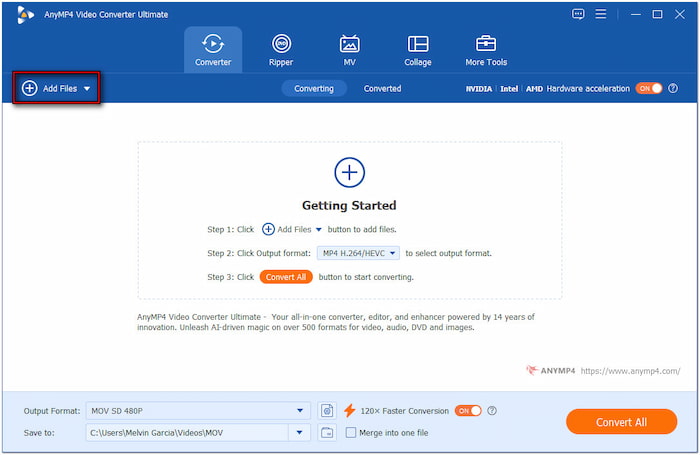
3. lépésKattintson a Kimeneti formátum mezőre, és navigáljon a Videó kategóriához. A bal oldali navigációs sávon válasszon ki egy profilt, a jobb oldali navigációs sávon pedig egy minőségi előbeállítást. Ebben a bemutatóban a következőt fogjuk kiválasztani: MP4 profil és 4K videóminőség előre beállított értéke.
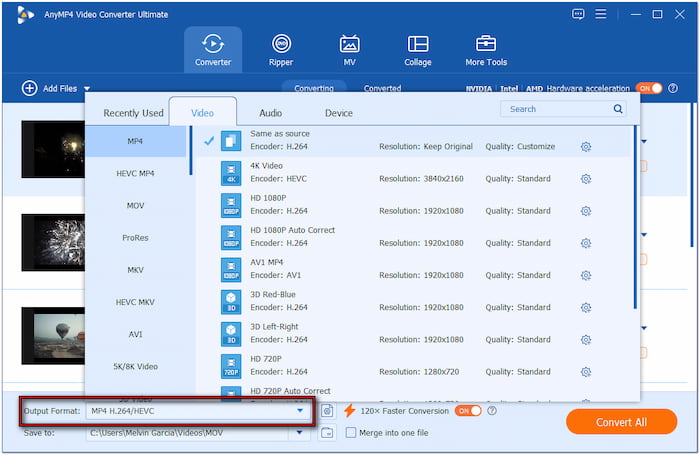
4. lépés.Lépjen a Mentés ide mezőbe, és válassza a Tallózás és mappa kiválasztása lehetőséget a kimeneti könyvtár megadásához. A jobb felső navigációs sávban kapcsolja be a hardveres gyorsítást a 120× gyorsabb veszteségmentes konverzióhoz. Miután az összes beállítást megadta, kattintson a gombra Rip All MKV exportálása új profilba.
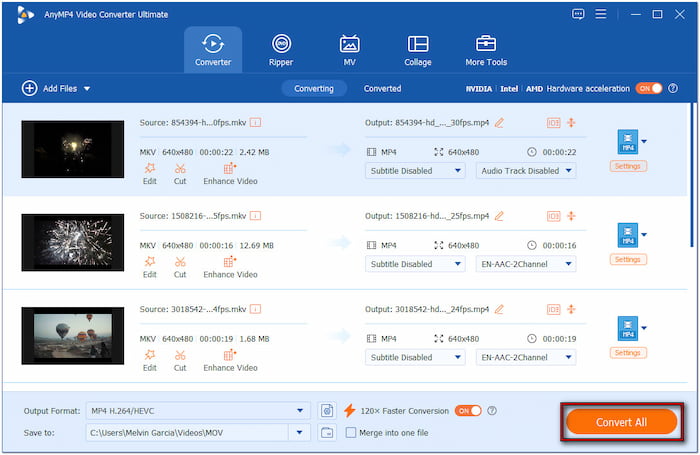
A Video Converter Ultimate a társad az MKV fájlok kompatibilis formátumba konvertálásában. A konvertálási funkciókon túl további eszközöket is tartalmaz a videók szerkesztéséhez és javításához a konvertálás előtt, például Video Trimmer, Cropper, Enhancer stb.
6. rész. GYIK az MKV lejátszásról VLC-n
-
Mi az MKV hátránya?
Az MKV fájlok nagyobb méretűek a nagyfelbontású videók, a több sáv és a feliratok miatt. Emellett inkonzisztens lejátszási támogatással rendelkeznek, ami kompatibilitási problémákhoz vezethet.
-
Biztonságos megnyitni az MKV fájlokat?
Igen, az MKV fájlok biztonságosan megnyithatók, feltéve, hogy megbízható forrásból származnak. A rosszindulatú szereplők azonban káros szkripteket vagy kodekeket ágyazhatnak be a fájlokba, amelyek videótartalomnak tűnnek.
-
Melyik szoftver támogatja az MKV fájlokat?
Sok médialejátszó szoftver támogatja az MKV fájlokat, de a Blu-ray Master Free Blu-ray lejátszó a legjobb választás. Ez a szoftver kezeli az MKV-be ágyazott különféle video- és audiokodekeket.
Becsomagolás
Következtetésképpen, A VLC képes lejátszani az MKV-t széleskörű kodek-támogatásának köszönhetően. Néhány felhasználó azonban továbbra is problémákat tapasztalhat lejátszás közben. De ne aggódjon; ezeket a problémákat a korábban tárgyalt hibaelhárítási útmutatók kipróbálásával megoldhatja. Ha ezután is lejátszási problémákkal szembesül, fontoljon meg egy alternatív médialejátszót, a Blu-ray Master Free Blu-ray lejátszót. Ez a szoftver hatékonyan kezeli az újabb kodekeket, biztosítva a hibamentes MKV lejátszást.

